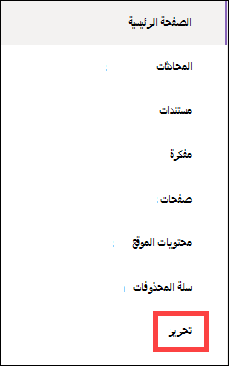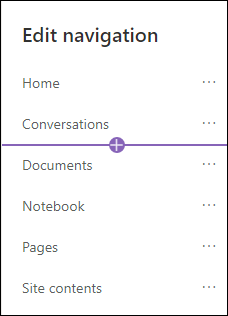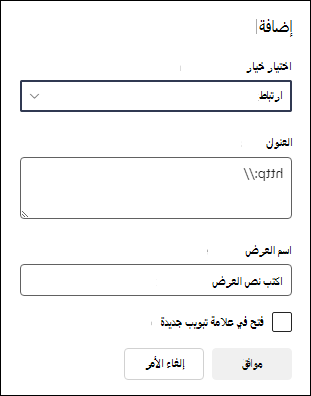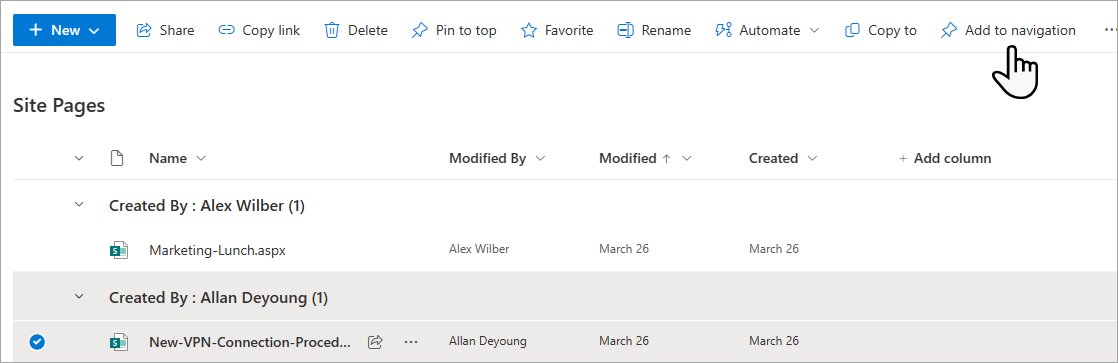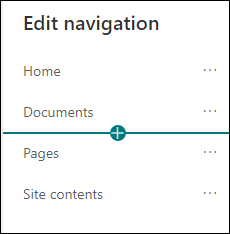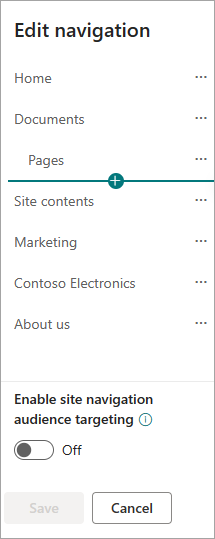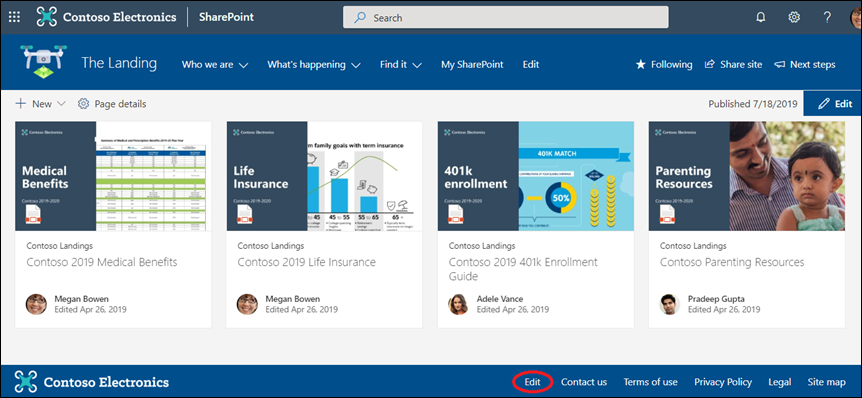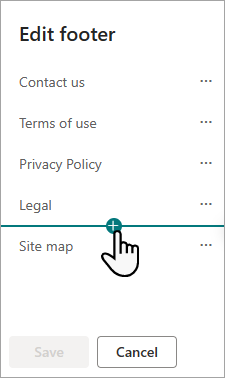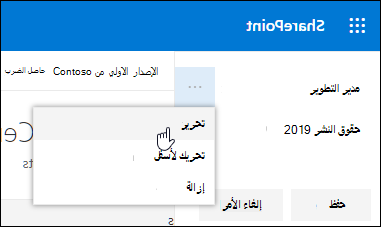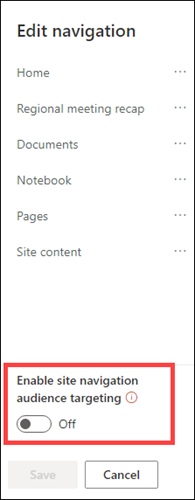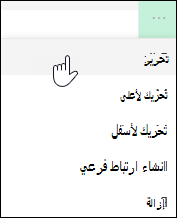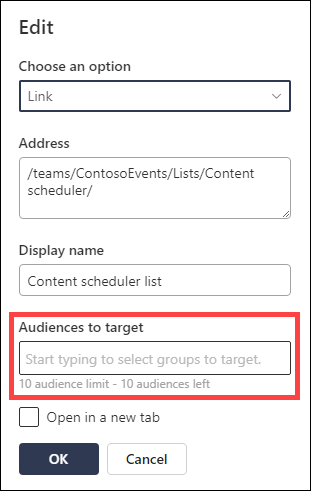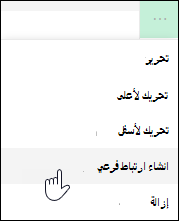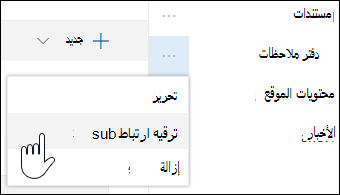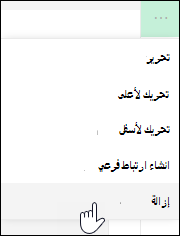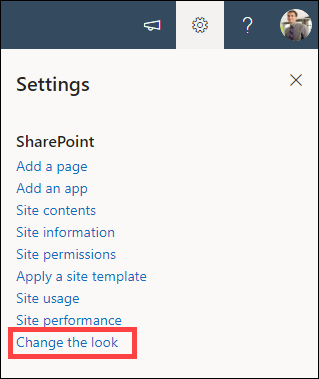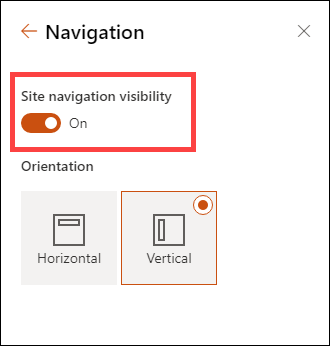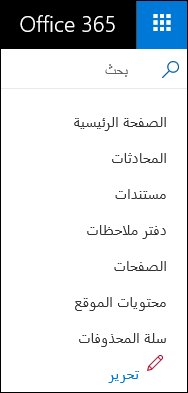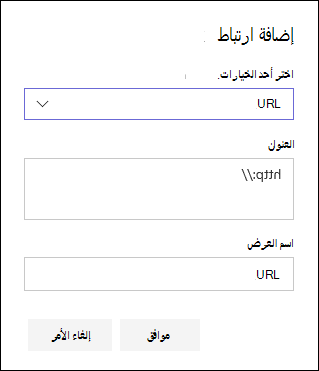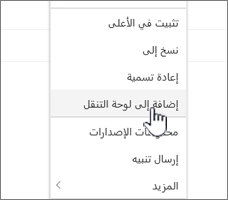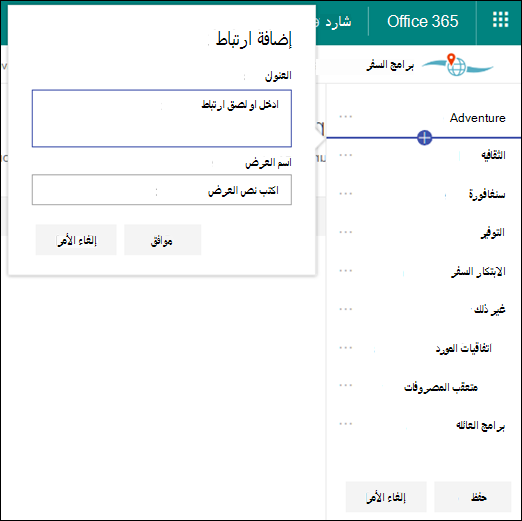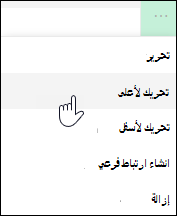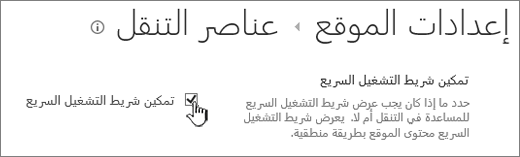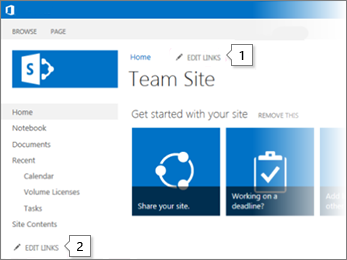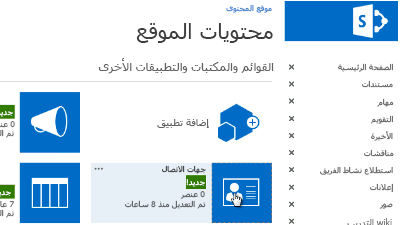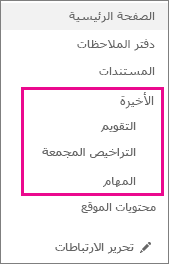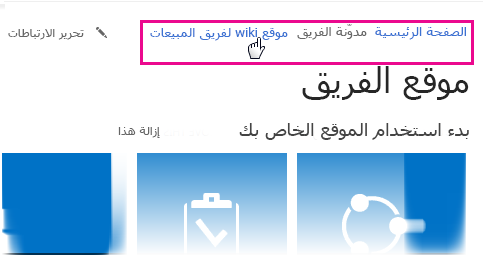تخصيص التنقل في موقع SharePoint الخاص بك
ينطبق على
هناك ثلاثة مستويات للتنقل في SharePoint: العمومية والمركزيةوالمحلية (مواقع الفرق ومواقع الاتصال). قم بتخصيص التنقل لموقع Microsoft SharePoint لمنح المستخدمين وصولا سريعا إلى المواقع والصفحات والمحتوى المستهدف.
تقدم هذه المقالة أشياء يمكنك القيام بها لتخصيص المركز والتنقل المحلي:
-
تغيير مظهر نمط التنقل والألوان والشعار في الصفحة.
-
على موقع المركز، موقع فريق أو موقع اتصال يمكنك إضافة ارتباطات أو تحريرها أو إزالتها من قائمة التنقل.
-
قم بتحرير القائمة الأفقية أو قائمة التذييل (موقع الاتصال فقط) أو شريط التنقل في موقع المركز الذي يظهر على جميع مواقع الاتصال المقترنة بموقع المركز.
-
استهداف ارتباطات التنقل لجماهير محددة مع استهداف جمهور SharePoint في Microsoft 365 حديث.
-
قم بإعداد اسم موقع متعدد اللغات والتنقل والتذييل على مواقع الاتصال.
ملاحظات:
-
يمكن أن يكون جزء التنقل موجودا في الأعلى (مواقع الفريق ومواقع الاتصال) أو على اليسار (مواقع الفريق فقط).
-
يجب أن تكون مالك موقع لإجراء تغييرات على التنقل في الموقع.
-
إذا تم تخصيص موقعك من قبل مالك الموقع، فقد لا تتوفر القائمة العمودية أو القائمة الأفقية للتحرير.
حدد إصدار SharePoint أدناه للحصول على خطوات تخصيص التنقل على موقع SharePoint.
ملاحظة: يتم تقديم بعض الوظائف تدريجيا للمؤسسات التي قامت بإعداد خيارات الإصدار المستهدف في Microsoft 365. هذا يعني أنه قد لا تظهر هذه الميزة حتى الآن أو قد تبدو مختلفة عما هو موصوف في مقالات التعليمات.
-
للحصول على قائمة تنقل عمودية، حدد تحرير في أسفل التنقل العمودي.
للحصول على قائمة تنقل أفقية، حدد تحرير إلى يمين التنقل الأفقي.
ملاحظة: إذا لم تتمكن من رؤية تحرير، فقد لا يكون لديك أذونات لتخصيص التنقل في الموقع. يجب أن يكون لديك على الأقل إدارة أذونات القوائم. اتصل بمالك الموقع للحصول على أذونات لإجراء التغييرات بنفسك أو لإجراء التغييرات نيابة عنك.
-
مرر مؤشر الماوس بين الارتباطات الموجودة في القائمة حيث تريد إضافة ارتباط وحدد +.
-
في مربع الحوار إضافة ، اختر أحد خيارات الارتباط التالية:
-
رابطإضافة ارتباط إلى أي موقع، داخلي أو خارجي لشركتك. ما عليك سوى إدخال العنوان واسم العرض للارتباط.
-
ستقوم التسمية بإضافة نص إلى قائمة التنقل غير المرتبطة تشعبيا. تعد التسمية مفيدة إذا كنت تريد تنظيم ارتباطاتك أو تصنيفها.
-
ستضيف المحادثات ارتباطا إلى محادثات المجموعة Microsoft 365 المقترنة بموقع الفريق. ما عليك سوى إدخال اسم عرض للارتباط. تتم إضافة العنوان تلقائيا ولا يمكن تحريره.
-
سيضيف التقويم ارتباطا إلى تقويم المجموعة Microsoft 365 المقترن بموقع الفريق. ما عليك سوى إدخال اسم عرض للارتباط. تتم إضافة العنوان تلقائيا ولا يمكن تحريره.
-
سيقوم دفتر الملاحظات بإضافة ارتباط إلى دفتر الملاحظات OneNote المقترن بموقع الفريق. ما عليك سوى إدخال اسم عرض للارتباط. تتم إضافة العنوان تلقائيا ولا يمكن تحريره.
-
سيقوم Planner بإضافة ارتباط إلى مثيل Microsoft Planner المقترن بموقع الفريق. ما عليك سوى إدخال اسم عرض للارتباط. تتم إضافة العنوان تلقائيا ولا يمكن تحريره.
-
حدد خانة الاختيار فتح في علامة تبويب جديدة لفتح الارتباط في علامة تبويب مستعرض جديدة.
-
-
ثم حدد موافق.
يمكنك أيضا إضافة صفحة إلى القائمة من قائمة صفحات الموقع عن طريق تحديد صفحات من قائمة التنقل أو الوصول إلى محتويات الموقع ضمن الإعدادات.
-
في صفحات الموقع، حدد الصفحة التي تريد إضافتها.
-
حدد إضافة إلى التنقل. عند التنقل بعيدا عن قائمة صفحات الموقع ، ستظهر التغييرات في قائمة التنقل.
ملاحظة: تتم معالجة العناصر الأخيرة تلقائيا بواسطة SharePoint. لا يمكنك إضافة ارتباطات إلى القائمة الأخيرة.
-
حدد تحرير إلى يمين قائمة التنقل.
ملاحظة: إذا لم تتمكن من رؤية تحرير، فقد لا يكون لديك أذونات لتخصيص التنقل في الموقع. يجب أن يكون لديك على الأقل إدارة أذونات القوائم. اتصل بمالك الموقع للحصول على أذونات لإجراء التغييرات بنفسك أو لإجراء التغييرات نيابة عنك.
-
مرر مؤشر الماوس بين الارتباطات الموجودة في القائمة حيث تريد إضافة ارتباط وحدد +.
-
في مربع الحوار إضافة ، اختر أحد خيارات الارتباط التالية:
-
سيضيف الارتباط ارتباطا إلى أي موقع، داخلي أو خارجي لشركتك. ما عليك سوى إدخال العنوان واسم العرض للارتباط.
-
ستضيف التسمية نصا إلى قائمة التنقل غير المرتبطة تشعبيا؛ مفيد إذا كنت تريد إضافة تذكير داخل قائمة التنقل أو تصنيف الارتباطات الخاصة بك.
-
حدد خانة الاختيار فتح في علامة تبويب جديدة لفتح الارتباط في علامة تبويب مستعرض جديدة.
-
-
في مربع العنوان ، أدخل عنوان URL للارتباط الذي تريد إضافته في حالة إضافة ارتباط.
لإضافة ارتباط إلى صفحة، اتبع الخطوات التالية:
-
انتقل إلى الصفحة التي تريد إضافة ارتباط إليها.
-
انسخ عنوان URL من شريط العناوين.
-
الصق عنوان URL في مربع العنوان .
-
-
في المربع اسم العرض ، أدخل نص العرض الذي سيظهر في قائمة التنقل.
-
حدّد موافق. ستتم إضافة الارتباط إلى قائمة التنقل.
-
عند الانتهاء من تخصيص التنقل، حدد حفظ أو لتجاهل التغييرات، حدد إلغاء الأمر.
ملاحظة: يجب أن تكون مالك موقع لإجراء تغييرات على التنقل في الموقع. استنادا إلى مستوى الأذونات، يمكنك تغيير تخطيط التنقل إلى قائمة أفقية أو عمودية أو ميغا أو متتالية عن طريق الانتقال إلى الإعدادات، وتحديد تغيير الشكل، ثم تحديد التنقل.
هام:
-
يجب على مالك الموقع تمكين استهداف الجمهور للتنقل في الموقع.
-
يمكن لمالكي المواقع فقط تشغيل استهداف الجمهور وإيقاف تشغيله. بمجرد التشغيل، يمكن لأي محرر موقع استهداف ارتباطات القائمة لجماهير معينة.
-
يتم تعريف الجمهور بواسطة مجموعات Microsoft 365 ومجموعات الأمان. إذا كنت بحاجة إلى ذلك، فقم بإنشاء مجموعة Microsoft 365 لأعضاء جمهورك. أو، إذا كنت مسؤولا، يمكنك إنشاء مجموعة أمان من مركز إدارة Microsoft 365. Azure AD المجموعات الديناميكية غير مدعومة حاليا.
-
حدد تحرير ضمن قائمة التنقل.
-
للحصول على قائمة تنقل عمودية، حدد تحرير في أسفل القائمة.
-
للحصول على قائمة تنقل أفقية، حدد تحرير إلى يمين القائمة.
ملاحظة: إذا لم تتمكن من رؤية تحرير، فقد لا يكون لديك أذونات لتخصيص التنقل في الموقع. يجب أن يكون لديك على الأقل إدارة أذونات القوائم. اتصل بمالك الموقع للحصول على أذونات لإجراء التغييرات بنفسك أو لإجراء التغييرات نيابة عنك.
2. في أسفل جزء تحرير التنقل، حدد التبديل لتمكين استهداف جمهور التنقل في الموقع. عند التمكين، سيتم تطبيق استهداف الجمهور على جميع القوائم على الموقع بما في ذلك قوائم المركز والتذييل.
3. حدد علامات الحذف (...) بجوار الارتباط الذي تريد تحريره، وحدد تحرير.
4. في المربع Audiences to target ، أدخل ما يصل إلى 10 مجموعات Microsoft 365 أو مجموعات أمان لاستهدافها.
ملاحظة: عند تطبيق استهداف الجماعة المستهدفة على ارتباط أصل، يتم أيضا تطبيق استهداف الجماعة المستهدفة على الارتباطات الفرعية ولن يكون مرئيا إلا للمجموعات التي تحددها.
5. حدد موافق عند الانتهاء من تحرير الارتباط وستؤكد أيقونة استهداف الارتباطات.
ملاحظة: أثناء تحرير التنقل، تصبح جميع الارتباطات والارتباطات الفرعية مرئية للمحرر بما في ذلك الارتباطات المستهدفة. بمجرد الحفظ، سيعرض التنقل العقد المستهدفة.
6. حدد حفظ عند الانتهاء أو حدد إلغاء الأمر لتجاهل التغييرات.
-
حدد تحرير ضمن قائمة التنقل.
-
للحصول على قائمة تنقل عمودية، حدد تحرير في أسفل القائمة.
-
للحصول على قائمة تنقل أفقية، حدد تحرير إلى يمين القائمة.
ملاحظة: إذا لم تتمكن من رؤية تحرير، فقد لا يكون لديك أذونات لتخصيص التنقل في الموقع. يجب أن يكون لديك على الأقل إدارة أذونات القوائم. اتصل بمالك الموقع للحصول على أذونات لإجراء التغييرات بنفسك أو لإجراء التغييرات نيابة عنك.
2. حدد علامات الحذف (...) بجوار الارتباط الذي تريد تحريره.
3. حدد تحرير.
4. قم بإجراء التغييرات في اسم العرضوالعنوان، وعند الانتهاء من تحرير ارتباط القائمة، حدد موافق.
5. عند الانتهاء من تخصيص التنقل، حدد حفظ أو لتجاهل التغييرات، حدد إلغاء الأمر.
-
حدد تحرير ضمن قائمة التنقل.
-
للحصول على قائمة تنقل عمودية، حدد تحرير في أسفل القائمة.
-
للحصول على قائمة تنقل أفقية، حدد تحرير إلى يمين القائمة.
ملاحظة: إذا لم تتمكن من رؤية تحرير، فقد لا يكون لديك أذونات لتخصيص التنقل في الموقع. يجب أن يكون لديك على الأقل إدارة أذونات القوائم. اتصل بمالك الموقع للحصول على أذونات لإجراء التغييرات بنفسك أو لإجراء التغييرات نيابة عنك.
2. يمكنك سحب عناصر القائمة وإفلاتها لإعادة ترتيبها. حدد عنصر القائمة الذي تريد نقله، واسحبه إلى الموقع الجديد، ثم حرره.
3. عند الانتهاء من تخصيص التنقل، حدد حفظ أو لتجاهل التغييرات، حدد إلغاء الأمر.
يؤدي هذا إلى إنشاء ارتباط مسافة بادئة ضمن ارتباط آخر. يمكنك إضافة ما يصل إلى مستويين من الارتباطات الفرعية إلى قائمة عمودية أو قائمة أفقية أو إلى شريط التنقل في موقع المركز. عند إضافة ارتباط فرعي، قم بإنشاء الارتباط حيث تريد أن يظهر ثم اجعله ارتباطا فرعيا للارتباط أعلاه.
قائمة عمودية
قائمة أفقية
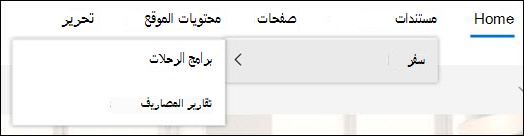
-
حدد تحرير ضمن قائمة التنقل.
-
للحصول على قائمة تنقل عمودية، حدد تحرير في أسفل القائمة.
-
للحصول على قائمة تنقل أفقية، حدد تحرير إلى يمين القائمة.
ملاحظة: إذا لم تتمكن من رؤية تحرير، فقد لا يكون لديك أذونات لتخصيص التنقل في الموقع. يجب أن يكون لديك على الأقل إدارة أذونات القوائم. اتصل بمالك الموقع للحصول على أذونات لإجراء التغييرات بنفسك أو لإجراء التغييرات نيابة عنك.
2. حدد علامات الحذف (...) بجوار الارتباط الذي تريد إنشاء ارتباط فرعي له.
3. حدد إنشاء ارتباط فرعي.
4. عند الانتهاء من تخصيص التنقل، حدد حفظ أو، لتجاهل التغييرات، حدد إلغاء الأمر.
يؤدي هذا إلى نقل ارتباط المسافة البادئة من أسفل ارتباط آخر.
-
حدد تحرير ضمن قائمة التنقل.
-
للحصول على قائمة تنقل عمودية، حدد تحرير في أسفل القائمة.
-
للحصول على قائمة تنقل أفقية، حدد تحرير إلى يمين القائمة.
ملاحظة: إذا لم تتمكن من رؤية تحرير، فقد لا يكون لديك أذونات لتخصيص التنقل في الموقع. يجب أن يكون لديك على الأقل إدارة أذونات القوائم. اتصل بمالك الموقع للحصول على أذونات لإجراء التغييرات بنفسك أو لإجراء التغييرات نيابة عنك.
2. حدد علامات الحذف (...) بجوار الارتباط الفرعي الذي تريد ترقيته إلى ارتباط أساسي.
3. حدد ترقية الارتباط الفرعي.
4. عند الانتهاء من تخصيص التنقل، حدد حفظ أو، لتجاهل التغييرات، حدد إلغاء الأمر.
ملاحظة: بعض الارتباطات، مثل سلة المحذوفات هي ارتباطات نظام ولا يمكن إزالتها.
-
حدد تحرير ضمن قائمة التنقل.
-
للحصول على قائمة تنقل عمودية، حدد تحرير في أسفل القائمة.
-
للحصول على قائمة تنقل أفقية، حدد تحرير إلى يمين القائمة.
ملاحظة: إذا لم تتمكن من رؤية تحرير، فقد لا يكون لديك أذونات لتخصيص التنقل في الموقع. يجب أن يكون لديك على الأقل إدارة أذونات القوائم. اتصل بمالك الموقع للحصول على أذونات لإجراء التغييرات بنفسك أو لإجراء التغييرات نيابة عنك.
2. حدد علامات الحذف (...) بجوار الارتباط الذي تريد إزالته.
3. حدد إزالة.
ملاحظة: رابط سلة المحذوفات هو ارتباط نظام ولا يمكن إزالته.
4. عند الانتهاء من تخصيص التنقل، حدد حفظ أو، لتجاهل التغييرات، حدد إلغاء الأمر.
إذا كان لديك أذونات المالك أو المسؤول، يمكنك إظهار قائمة التنقل لموقع الفريق أو إخفاؤها.
-
حدد الإعدادات، ثم حدد تغيير الشكل.
-
في إعدادات التنقل ، حدد التبديل لتشغيل رؤية التنقل في الموقع أو إيقاف تشغيلها.
ملاحظة: عند تعطيل لوحة التشغيل السريع، قد لا تزال ترى سلة المحذوفات وارتباطات التحرير .
إذا قمت بتمكين ميزة النشر على موقع تجربة SharePoint الكلاسيكي، فستظهر القائمة العمودية ارتباطات إلى قوائم التجارب الحديثة أو المكتبات إذا قمت بإضافتها إلى موقع التجربة الكلاسيكية بالإضافة إلى عرض عناصر من مخزن المصطلحات. لمزيد من المعلومات، راجع تمكين التنقل المدار لموقع في SharePoint وتمكين ميزات النشر.
-
انقر فوق تحرير في أسفل القائمة اليسرى.
ملاحظة: إذا لم تتمكن من رؤية تحرير، فقد لا يكون لديك أذونات لتخصيص التنقل في الموقع. يجب أن يكون لديك على الأقل إدارة أذونات القوائم. اتصل بمالك الموقع للحصول على أذونات لإجراء التغييرات بنفسك أو لإجراء التغييرات نيابة عنك.
-
مرر مؤشر الماوس فوق الموقع في القائمة حيث تريد إضافة ارتباط وانقر فوق +.
-
في مربع الحوار إضافة ارتباط ، اختر أحد خيارات الارتباط التالية:
-
URL لإضافة ارتباط إلى أي عنصر، داخلي أو خارجي لشركتك. ما عليك سوى إدخال العنوان واسم العرض للارتباط.
-
محادثات لإضافة ارتباط إلى محادثات المجموعة Microsoft 365 المقترنة بموقع الفريق. ما عليك سوى إدخال اسم عرض للارتباط. تتم إضافة العنوان تلقائيا ولا يمكن تحريره.
-
تقويم لإضافة ارتباط إلى تقويم المجموعة Microsoft 365 المقترن بموقع الفريق. ما عليك سوى إدخال اسم عرض للارتباط. تتم إضافة العنوان تلقائيا ولا يمكن تحريره.
-
دفتر ملاحظات لإضافة ارتباط إلى دفتر الملاحظات OneNote المقترن بموقع الفريق. ما عليك سوى إدخال اسم عرض للارتباط. تتم إضافة العنوان تلقائيا ولا يمكن تحريره.
-
Planner لإضافة ارتباط إلى مثيل Microsoft Planner المقترن بموقع الفريق. ما عليك سوى إدخال اسم عرض للارتباط. تتم إضافة العنوان تلقائيا ولا يمكن تحريره.
ثم انقر فوق موافق.
-
-
يمكنك أيضا إضافة صفحة إلى القائمة من قائمة صفحات الموقع. حدد صفحات من القائمة اليسرى، وحدد الصفحة التي تريد إضافتها، ثم انقر فوق ... إما بجوار الصفحة في القائمة أو في شريط التنقل العلوي.
انقر فوق إضافة إلى التنقل.
-
عند الانتهاء من تخصيص التنقل، انقر فوق حفظ أو، لتجاهل التغييرات، انقر فوق إلغاء الأمر.
ملاحظة: تتم معالجة العناصر الأخيرة تلقائيا بواسطة SharePoint. لا يمكنك إضافة ارتباطات إلى القائمة الأخيرة.
-
انقر فوق تحرير إلى يمين القائمة العلوية.
ملاحظة: إذا لم تتمكن من رؤية تحرير، فقد لا يكون لديك أذونات لتخصيص التنقل في الموقع. يجب أن يكون لديك على الأقل إدارة أذونات القوائم. اتصل بمالك الموقع للحصول على أذونات لإجراء التغييرات بنفسك أو لإجراء التغييرات نيابة عنك.
-
مرر مؤشر الماوس فوق الموقع في القائمة حيث تريد إضافة ارتباط وانقر فوق + .
-
في مربع الحوار إضافة ارتباط ، في المربع عنوان ، أدخل عنوان URL للارتباط الذي تريد إضافته في حالة إضافة ارتباط.
لإضافة ارتباط إلى صفحة في القائمة اليسرى، اتبع الخطوات التالية:
-
انتقل إلى الصفحة التي تريد إضافة ارتباط إليها.
-
انسخ عنوان URL من شريط العناوين.
-
لصق عنوان URL في مربع العنوان
-
-
في المربع اسم العرض ، أدخل نص العرض للارتباط. هذا هو النص الذي سيظهر في القائمة. ثم انقر فوق موافق.
-
عند الانتهاء من تخصيص التنقل، انقر فوق حفظ أو، لتجاهل التغييرات، انقر فوق إلغاء الأمر.
-
انقر فوق تحرير في أسفل القائمة اليسرى على موقع الفريق أو إلى يمين القائمة العلوية على موقع اتصال أو موقع مركز أو شريط تنقل موقع المركز..
ملاحظة: إذا لم تتمكن من رؤية تحرير، فقد لا يكون لديك أذونات لتخصيص التنقل في الموقع. يجب أن يكون لديك على الأقل إدارة أذونات القوائم. اتصل بمالك الموقع للحصول على أذونات لإجراء التغييرات بنفسك أو لإجراء التغييرات نيابة عنك.
-
انقر فوق علامات الحذف (...) بجوار الارتباط الذي تريد تحريره.
-
انقر فوق تحرير.
-
عند الانتهاء من تحرير الارتباط، انقر فوق موافق.
-
عند الانتهاء من تخصيص التنقل، انقر فوق حفظ أو، لتجاهل التغييرات، انقر فوق إلغاء الأمر.
-
انقر فوق تحرير في أسفل القائمة اليسرى على موقع الفريق أو إلى يمين القائمة العلوية على موقع اتصال أو موقع مركز أو شريط تنقل موقع المركز..
ملاحظة: إذا لم تتمكن من رؤية تحرير، فقد لا يكون لديك أذونات لتخصيص التنقل في الموقع. يجب أن يكون لديك على الأقل إدارة أذونات القوائم. اتصل بمالك الموقع للحصول على أذونات لإجراء التغييرات بنفسك أو لإجراء التغييرات نيابة عنك.
-
انقر فوق علامات الحذف (...) بجوار الارتباط الذي تريد نقله.
-
انقر فوق تحريك لأعلى أو تحريك لأسفل.
-
كرر هذه الخطوات حتى يكون الارتباط في الموضع المطلوب.
-
عند الانتهاء من تخصيص التنقل، انقر فوق حفظ أو، لتجاهل التغييرات، انقر فوق إلغاء الأمر.
ملاحظة: You can't drag and drop items to reorder them in menus.
يؤدي هذا إلى إنشاء ارتباط مسافة بادئة ضمن ارتباط آخر. يمكنك إضافة ما يصل إلى مستويين من الارتباطات الفرعية إلى القائمة اليسرى لموقع الفريق، أو إلى القائمة العلوية لموقع اتصال، أو إلى شريط التنقل في موقع المركز. عند إضافة ارتباط فرعي، قم بإنشاء الارتباط حيث تريد أن يظهر ثم اجعله ارتباطا فرعيا للارتباط أعلاه.
القائمة اليسرى
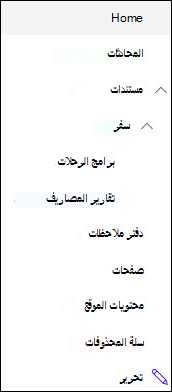
القائمة العلوية
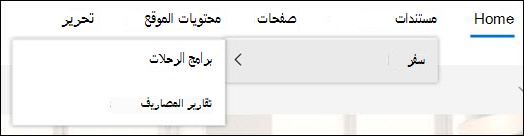
-
انقر فوق تحرير في أسفل القائمة اليسرى على موقع فريق أو إلى يمين القائمة العلوية على موقع اتصال أو موقع مركز أو شريط تنقل موقع المركز.
ملاحظة: إذا لم تتمكن من رؤية تحرير، فقد لا يكون لديك أذونات لتخصيص التنقل في الموقع. يجب أن يكون لديك على الأقل إدارة أذونات القوائم. اتصل بمالك الموقع للحصول على أذونات لإجراء التغييرات بنفسك أو لإجراء التغييرات نيابة عنك.
-
انقر فوق علامات الحذف (...) بجوار الارتباط الذي تريد إنشاء ارتباط فرعي له.
-
انقر فوق إنشاء ارتباط فرعي.
-
عند الانتهاء من تخصيص التنقل، انقر فوق حفظ أو، لتجاهل التغييرات، انقر فوق إلغاء الأمر.
يؤدي هذا إلى نقل ارتباط المسافة البادئة من أسفل ارتباط آخر.
-
انقر فوق تحرير في أسفل القائمة اليسرى على موقع فريق أو إلى يمين القائمة العلوية على موقع اتصال أو موقع مركز أو شريط تنقل موقع المركز.
ملاحظة: إذا لم تتمكن من رؤية تحرير، فقد لا يكون لديك أذونات لتخصيص التنقل في الموقع. يجب أن يكون لديك على الأقل إدارة أذونات القوائم. اتصل بمالك الموقع للحصول على أذونات لإجراء التغييرات بنفسك أو لإجراء التغييرات نيابة عنك.
-
انقر فوق علامات الحذف (...) بجوار الارتباط الفرعي الذي تريد ترقيته إلى ارتباط أساسي.
-
انقر فوق ترقية ارتباط فرعي.
-
عند الانتهاء من تخصيص التنقل، انقر فوق حفظ أو، لتجاهل التغييرات، انقر فوق إلغاء الأمر.
بعض الارتباطات، مثل سلة المحذوفات هي ارتباطات نظام ولا يمكن إزالتها.
-
انقر فوق تحرير في أسفل القائمة اليسرى على موقع فريق أو إلى يمين القائمة العلوية على موقع اتصال أو موقع مركز أو شريط تنقل موقع المركز.
ملاحظة: إذا لم تتمكن من رؤية تحرير، فقد لا يكون لديك أذونات لتخصيص التنقل في الموقع. يجب أن يكون لديك على الأقل إدارة أذونات القوائم. اتصل بمالك الموقع للحصول على أذونات لإجراء التغييرات بنفسك أو لإجراء التغييرات نيابة عنك.
-
انقر فوق علامات الحذف (...) بجوار الارتباط الذي تريد إزالته.
-
انقر فوق إزالة.
ملاحظة: لا يمكنك إزالة ارتباط سلة المحذوفات في الوقت الحالي.
-
عند الانتهاء من تخصيص التنقل، انقر فوق حفظ أو، لتجاهل التغييرات، انقر فوق إلغاء الأمر.
إظهار/إخفاء قائمة التنقل لموقع فريق SharePoint في Microsoft 365.
إذا كان لديك أذونات المالك أو المسؤول، يمكنك إيقاف تشغيل القائمة اليسرى لموقع الفريق.
ملاحظة: إذا كان لديك أذونات المالك أو المسؤول، يمكنك إيقاف تشغيل القائمة اليسرى لموقع الفريق.
-
انقر فوق الإعدادات
-
ضمن الشكل والأداء في صفحة إعدادات الموقع ، انقر فوق عناصر التنقل.
-
تحقق من إعداد تمكين التشغيل السريع أو قم بإلغاء تحديده لإيقاف تشغيله أو تشغيله، ثم انقر فوق موافق.
ملاحظة: عند تعطيل لوحة التشغيل السريع، قد لا تزال ترى سلة المحذوفات والزر تحرير.
إذا قمت بتمكين ميزة النشر على موقع تجربة SharePoint الكلاسيكي، فستظهر القائمة اليسرى ارتباطات إلى قوائم التجارب الحديثة أو المكتبات إذا قمت بإضافتها إلى موقع التجربة الكلاسيكية بالإضافة إلى عرض العناصر من مخزن المصطلحات. لمزيد من المعلومات، راجع تمكين التنقل المدار لموقع في SharePoint وتمكين ميزات النشر.
تحرير الارتباطات في SharePoint Server 2016
لبدء تحرير الارتباطات على موقعك، انقر فوق أحد خيارات تحرير الارتباطات على الصفحة.
|
|
1. لتغيير الارتباطات في شريط الارتباطات العلوي، انقر فوق تحرير الارتباطات إلى يمين القائمة. 2. لتغيير الارتباطات في القائمة اليسرى (المعروفة أيضا بشريط التشغيل السريع)، انقر فوق تحرير الارتباطات أسفل القائمة. |
ملاحظة: إذا لم تتمكن من رؤية تحرير الارتباطات، فقد لا يكون لديك أذونات لتخصيص التنقل في الموقع. يجب أن يكون لديك على الأقل إدارة أذونات القوائم. اتصل بمالك الموقع للحصول على أذونات لإجراء التغييرات بنفسك أو لإجراء التغييرات نيابة عنك.
-
انقر فوق الإعدادات
-
انقر فوق تحرير الارتباطات على شريط التشغيل السريع أو شريط الارتباط العلوي، استنادا إلى المكان الذي تريد إضافة ارتباط إليه.
-
انقر فوق التطبيق الذي تريد إضافته، ثم اسحبه إلى المكان الذي تريد أن يكون فيه على شريط التشغيل السريع أو الارتباط العلوي.
-
انقر فوق حفظ.
لإضافة ارتباط إلى موقع آخر، اكتب عنوان URL.
-
انقر فوق تحرير الارتباطات على شريط التشغيل السريع أو شريط الارتباط العلوي، استنادا إلى المكان الذي تريد إضافة ارتباط إليه.
-
انقر فوق + ارتباط.
-
أدخل اسم عرض للارتباط والموقع الهدف، مع التأكد من تضمين http://.
-
انقر فوق موافق لإضافة الارتباط الجديد إلى شريط التشغيل السريع أو شريط الارتباط العلوي.
-
انقر فوق حفظ.
ملاحظة: لا يمكنك إعادة تسمية سلة المحذوفات أو إزالتها.
-
انقر فوق تحرير الارتباطات على شريط التشغيل السريع أو شريط الارتباط العلوي، استنادا إلى المكان الذي تريد تحرير ارتباط فيه.
-
اعاده تسميه: انقر مباشرةً فوق الارتباط الذي تريد إعادة تسميته، وابدأ كتابة الاسم الجديد. انقر خارج الاسم، ثم انقر فوق حفظ.
-
أبعد: انقر فوق X المطابق للارتباط لإزالته من لوحة التنقل، ثم انقر فوق حفظ.
لا تؤثر إعادة تسمية ارتباط على عنوان الصفحة أو عنوان URL الذي يشير إليه الارتباط، بل على القائمة فقط.
-
انقر فوق تحرير الارتباطات على شريط الارتباطات "تشغيل سريع" أو "أعلى" استنادا إلى موقع الارتباط الذي تريد نقله.
-
حدد الارتباط الذي تريد نقله، ثم اسحبه إلى موضعه الجديد في منطقة التنقل.
لمسافة بادئة أو إنشاء ارتباط فرعي، اسحب الارتباط الموجود أسفل الارتباط الذي تريده وإلى يمينه قليلا باعتباره الارتباط العلوي.
-
كرر هذه الخطوات لكل ارتباط تريد نقله.
-
عند الانتهاء، انقر فوق حفظ.
ملاحظة: يمكنك سحب العناصر من الأخيرة إلى شريط التشغيل السريع الرئيسي. ومع ذلك، لا يمكنك سحب العناصر إلى الأخيرة.
بالنسبة للمواقع في مجموعات المواقع المشتركة حيث يتم تمكين ميزات النشر، لديك المزيد من خيارات التنقل للاختيار من بينها، بما في ذلك عرض المواقع الفرعية وعرض نفس التنقل مثل التنقل في الموقع الأصل للموقع (يسمى أيضا توريث التنقل الأصل). إذا لم تتمكن من رؤية هذه الخيارات، فتحقق من مسؤول الموقع.
-
على الموقع الذي تريد تغيير إعدادات التنقل فيه، انقر فوق إعدادات
-
في صفحة إعدادات الموقع، انقر فوق الشكل والأداء، ثم انقر فوق شريط التشغيل السريع أو الارتباط العلوي.
-
اختر خيارات شريط التشغيل السريع أو الارتباط العلوي، على سبيل المثال، لإظهار المواقع الفرعية أو لعرض نفس التنقل مثل الموقع الأصل (وراثة التنقل الأصل).
تسمى الارتباطات التي تظهر على الجانب الأيسر من موقعك ارتباطات التشغيل السريع. بشكل افتراضي، يتضمن التشغيل السريع ارتباطات إلى العناصر الأخيرة بالإضافة إلى العناصر المهمة مثل القوائم والمكتبات. عادة ما تعرض الارتباطات الموجودة في الأعلى، في شريط الارتباطات العلوية، المواقع الفرعية ضمن موقعك.
التشغيل السريع
عند إنشاء قائمة أو مكتبة جديدة، يظهر ارتباط جديد تلقائيا ضمن حديث عند التشغيل السريع. تظهر في المقطع أخير الارتباطات الخمسة الأحدث فقط.
ملاحظة: عند إنشاء صفحة جديدة، لا تظهر تلقائيا في التشغيل السريع. يجب عليك إنشاء ارتباط إلى الصفحة وإضافته بنفسك.
شريط الارتباطات العلوي
يمكنك أيضا تخصيص ارتباطات التنقل على شريط الارتباط العلوي لموقعك لتغيير الكتابة بالأحرف الكبيرة أو إعادة ترتيبها أو إضافة ارتباطات إلى المواقع الفرعية التي يزورها المستخدمون في معظم الأحيان.
ارتباطات ذات صلة
لإضافة ارتباطات إلى الصفحة بدلا من القائمة العمودية أو القائمة الأفقية، راجع إضافة ارتباط إلى صفحة.
لإنشاء صفحات جديدة يمكنك إنشاء ارتباط إليها، راجع إضافة صفحة إلى موقع.
لتغيير الألوان والخلفية وكيف يبدو موقعك، راجع تغيير مظهر موقع SharePoint.
لتغيير الاسم أو الوصف أو الشعار أو إعدادات الموقع الأخرى، راجع تغيير عنوان الموقع ووصفه وشعاره ومعلومات الموقع.
لإنشاء موقع في SharePoint في Microsoft 365 ، راجع إنشاء موقع فريق في SharePoint أو إنشاء موقع اتصال في SharePoint.